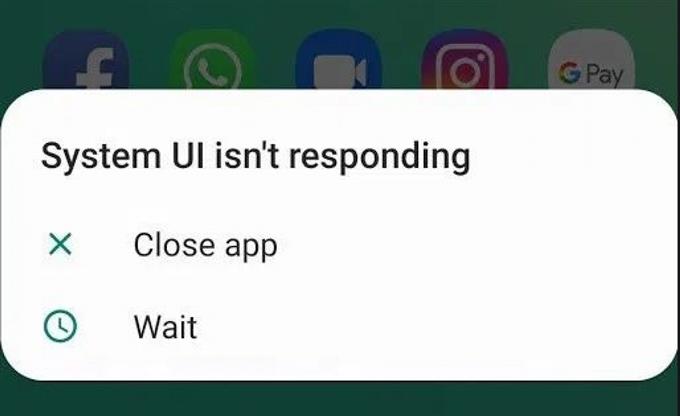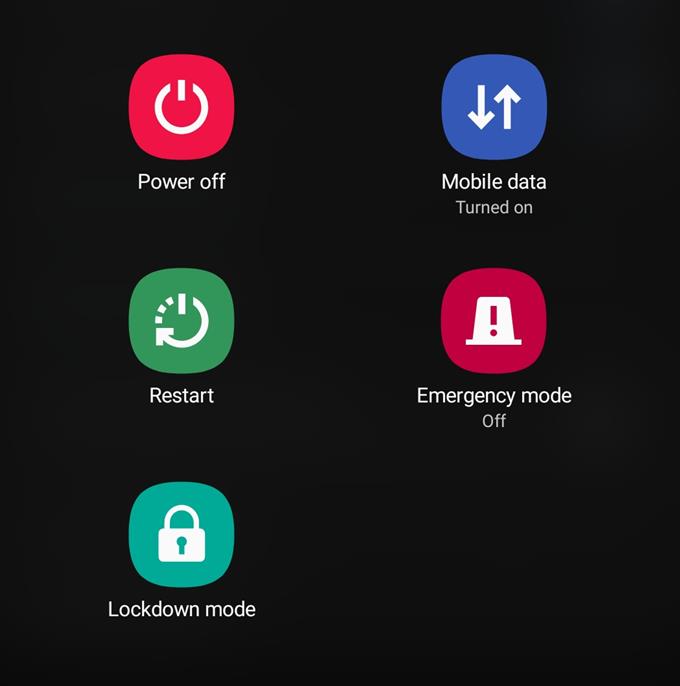System UI-fel är en av de vanliga buggarna i många Samsung-telefoner och surfplattor under åren. I den här felsökningshandboken ger vi dig en uppdaterad lista över möjliga lösningar som du kan försöka hantera det här felet.
Felsökning System UI-fel på Samsung
Tid som behövs: 10 minuter.
När du hanterar ett system UI-fel finns det ett antal felsökningssteg som du kan prova eftersom många faktorer kan orsaka det. Följ förslagen i den här guiden om vad du ska göra.
- Uppdatera systemet.
System UI-appen är en av standardapparna som Android använder för att utföra vissa uppgifter. Och precis som alla andra appar kan den stöta på buggar på grund av ett brett spektrum av orsaker. Vissa av dessa buggar kan utvecklas efter att enheten har körts länge. Du kan minimera risken för problem genom att regelbundet starta om en enhet.
Se till att du slår på och stänger av din Samsung-enhet minst en gång per dag. Tryck bara på strömbrytaren på din telefon eller surfplatta och välj Omstart.
Om omstart av din handenhet inte löser problemet fortsätter du med resten av felsökningsstegen nedan.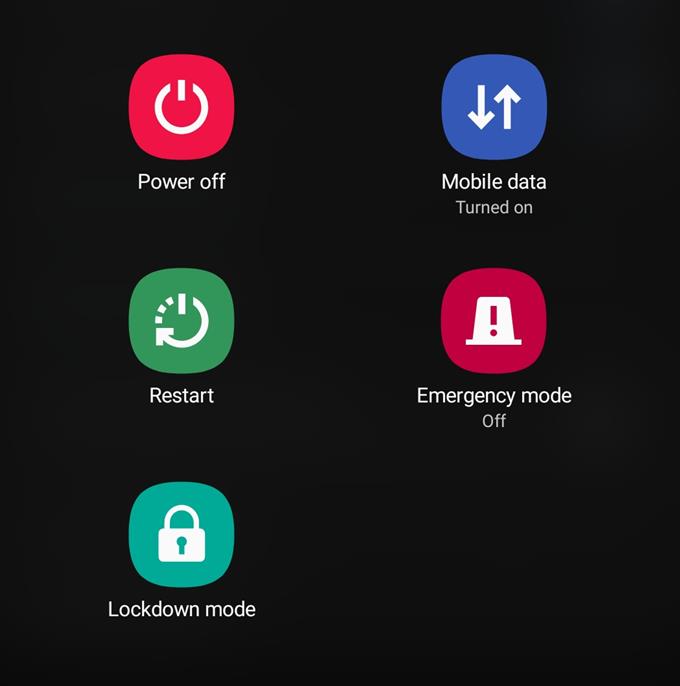
- Tvinga avsluta systemgränssnittet.
Systemgränssnittet är utformat för att hela tiden köras i bakgrunden och ibland kan det stöta på nya förändringar som systemet kanske inte kan lösa. För att uppdatera appen kan du starta om den. Lär dig hur man tvingar stänga en app från det här inlägget.

- Rensa cache och data för system UI-app.
Det finns två andra sätt att direkt felsöka System UI-appen annat än att tvinga att stänga den. Den ena är genom att rensa sin cache och den andra är att återställa alla sina inställningar till fabriksinställningarna. Var och en av dessa steg kan hjälpa beroende på vad som är orsaken till problemet.
Om du rensar en app-cache raderas den tillfälliga uppsättningen av filer eller cache, som kan ha blivit skadad eller föråldrad. Detta inträffar vanligtvis efter en uppdatering. Om problemet uppstod efter uppdatering till Android 10 kan det hjälpa att rensa programmets cache-app-cache. När du har tagit bort app-cache kommer systemet att bygga upp en ny cache så att du inte behöver oroa dig för att förlora någonting.
Om du återställer en appdata kommer alla inställningar för en app att återgå till standardvärden. Detta innebär att systemappen kommer att återgå till sin ursprungliga programmering, som när enheten först var unboxed.
Lär dig hur du rensar en appcache och data från den här artikeln.
- Håll programvara och appar uppdaterade.
Uppdatering av appar och Android-programvara är ett av de effektiva sätten att fixa System UI har stoppat felet. Se till att du regelbundet letar efter appuppdateringar i Play Store.
Som standard är alla Samsung-enheter konfigurerade för att meddela om det finns en tillgänglig programuppdatering. Allt du behöver göra är att trycka på meddelandet om det för att börja ladda ner uppdateringen. Du kan dock också manuellt leta efter programuppdateringar genom att gå under Inställningar> Programuppdatering> Ladda ner och installera.
- Kolla efter falsk app.
Vissa Android-problem kan direkt bero på en dålig tredjepartsapp. För att se om det finns en skadlig programvara eller en trasig tredjepartsapp i din Samsung-enhet kan du försöka starta om den till säkert läge. I det här läget kan ingen app som inte ingår i det ursprungliga programvarupaketet (förinstallerat) köras. Om din Samsung-telefon eller surfplatta fungerar normalt utan ett system-UI-fel i säkert läge, betyder det att du har ett dåligt tredjepartsapp-problem.
Du måste ta bort den problematiska appen från telefonen för att lösa problemet.
Om du inte känner till hur du använder felsäkert läge för felsökning, läs den här artikeln: Hur man tar bort ett virus på Samsung med säkert läge.
- Torka av enhet (fabriksinställning).
Det mest effektiva sättet att fixa System UI-fel på alla Samsung är fabriksinställning. Om lösningarna ovan inte har hjälpt fram till denna punkt kan du överväga att torka av enheten.
Återställning av fabriken kommer att radera dina personuppgifter så se till att säkerhetskopiera dem i förväg. Du kan skapa en säkerhetskopia med Smart Switch, Samsung Cloud eller Google Cloud.
Föreslagna avläsningar:
- Hur du desinficerar din Samsung-enhet för att förhindra Coronovirus
- Hur du åtgärdar fuktapptäckt fel på Samsung (Android 10)
- Hur man förbättrar känsligheten för pekskärmen på Samsung (Android 10)
- Hur man fixar en Samsung som inte debiteras (Android 10)